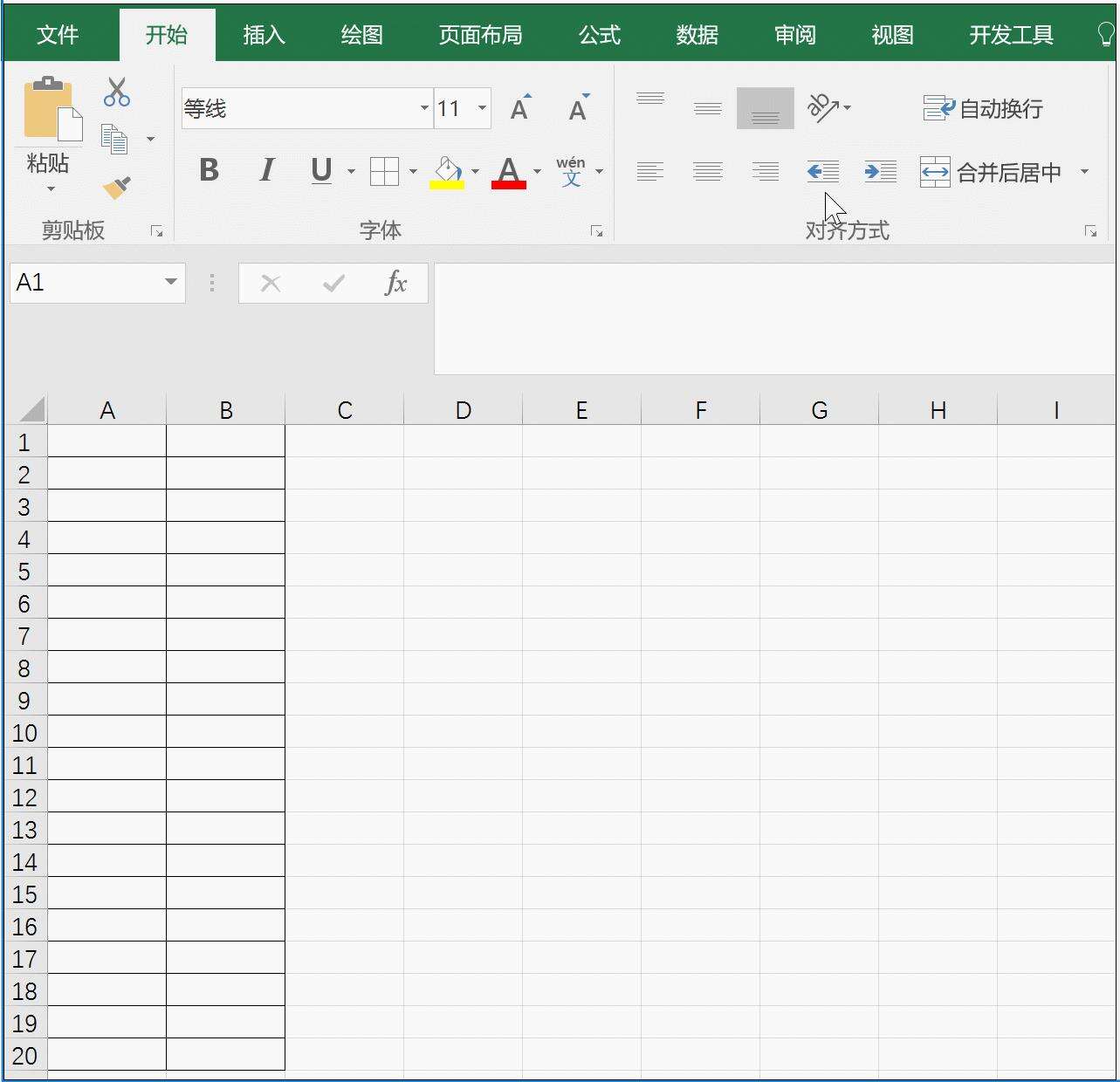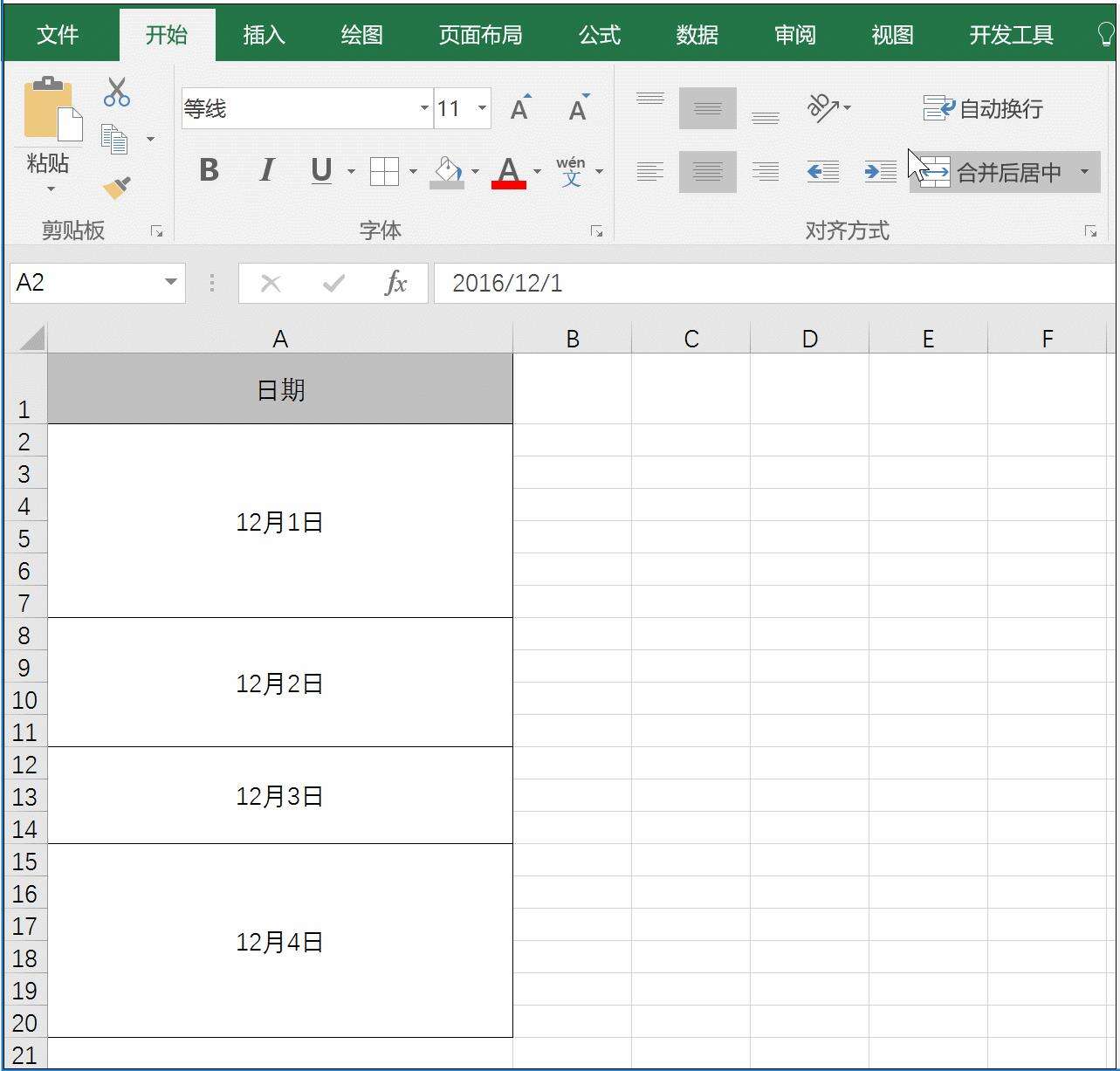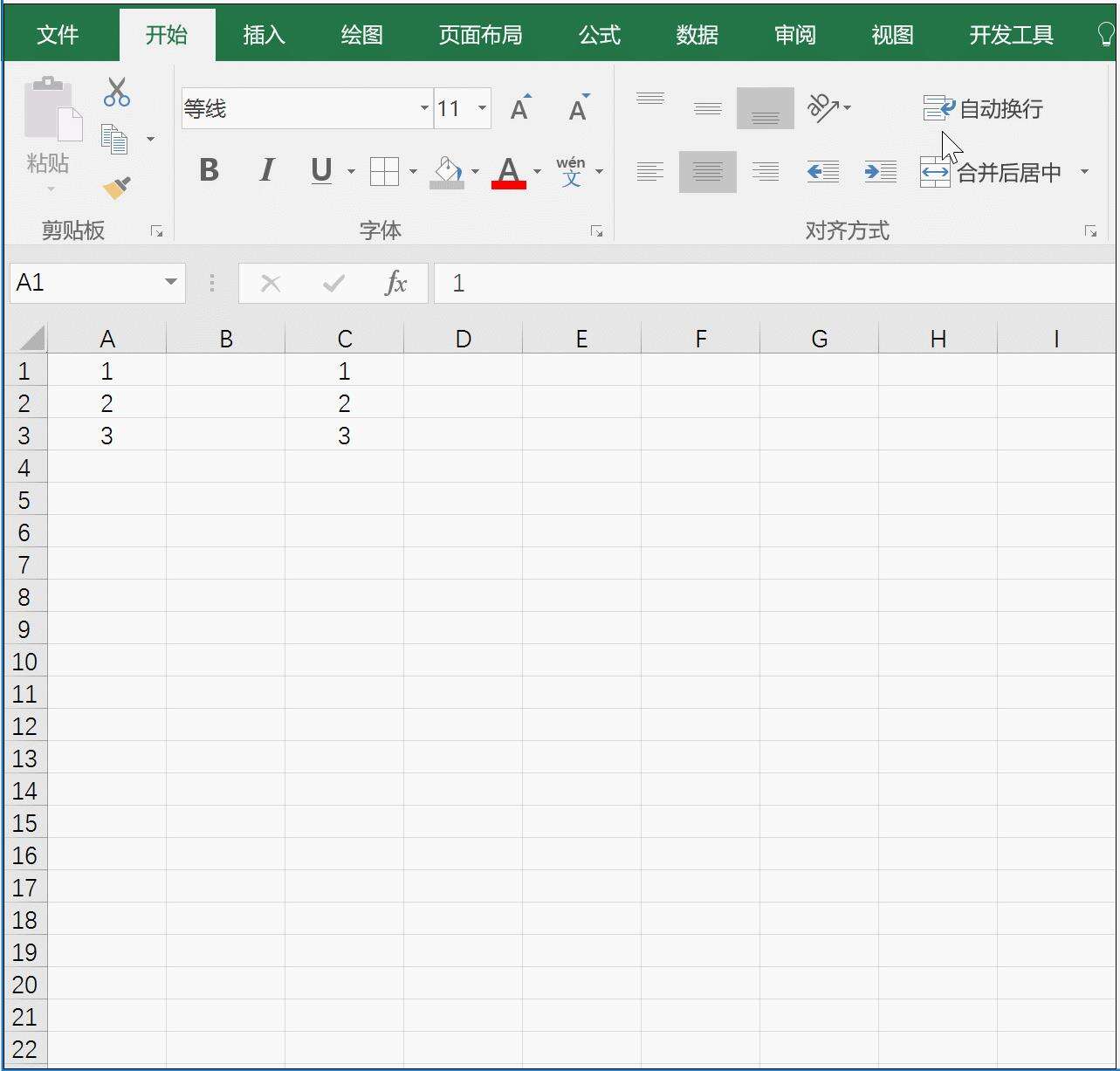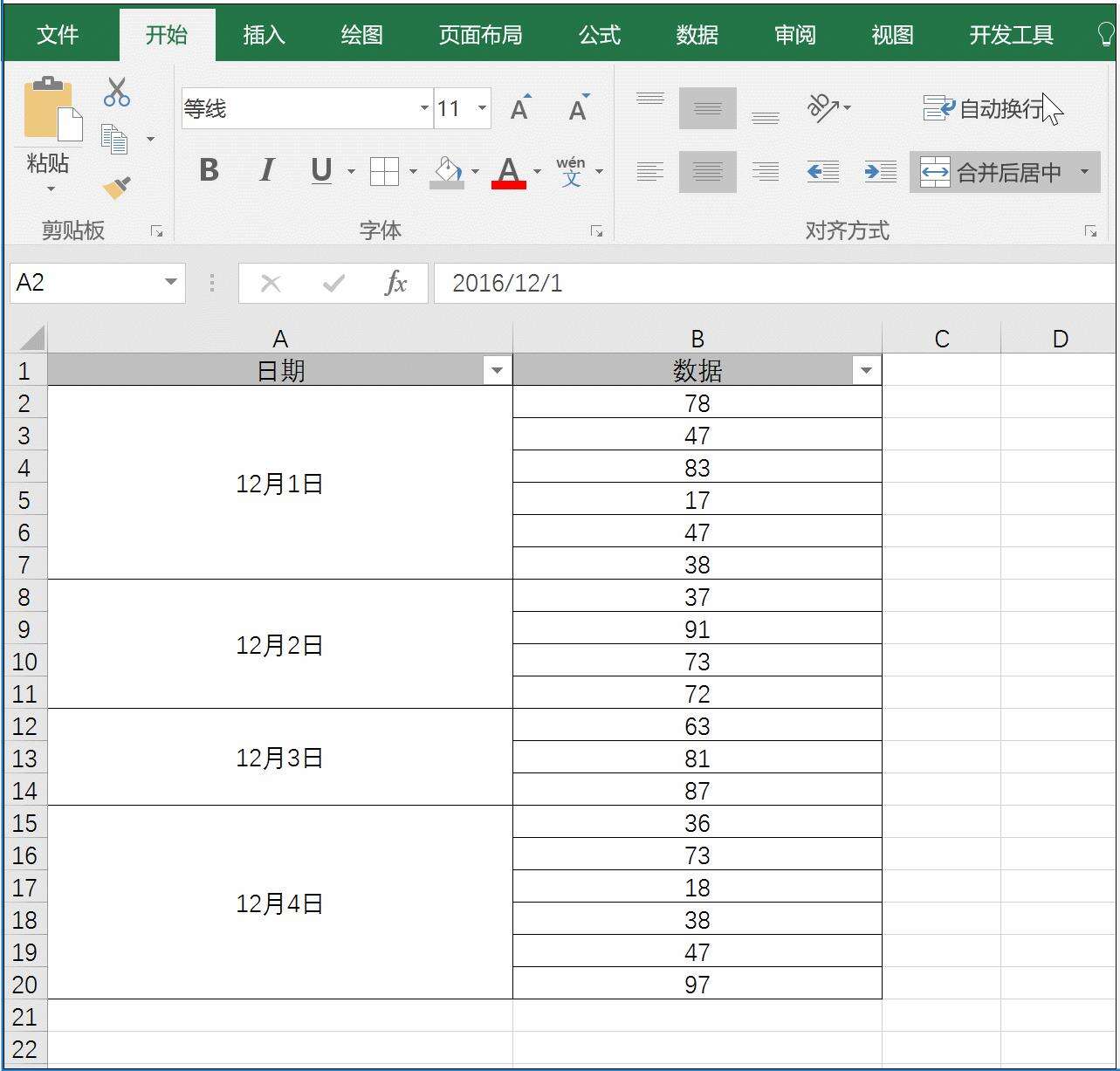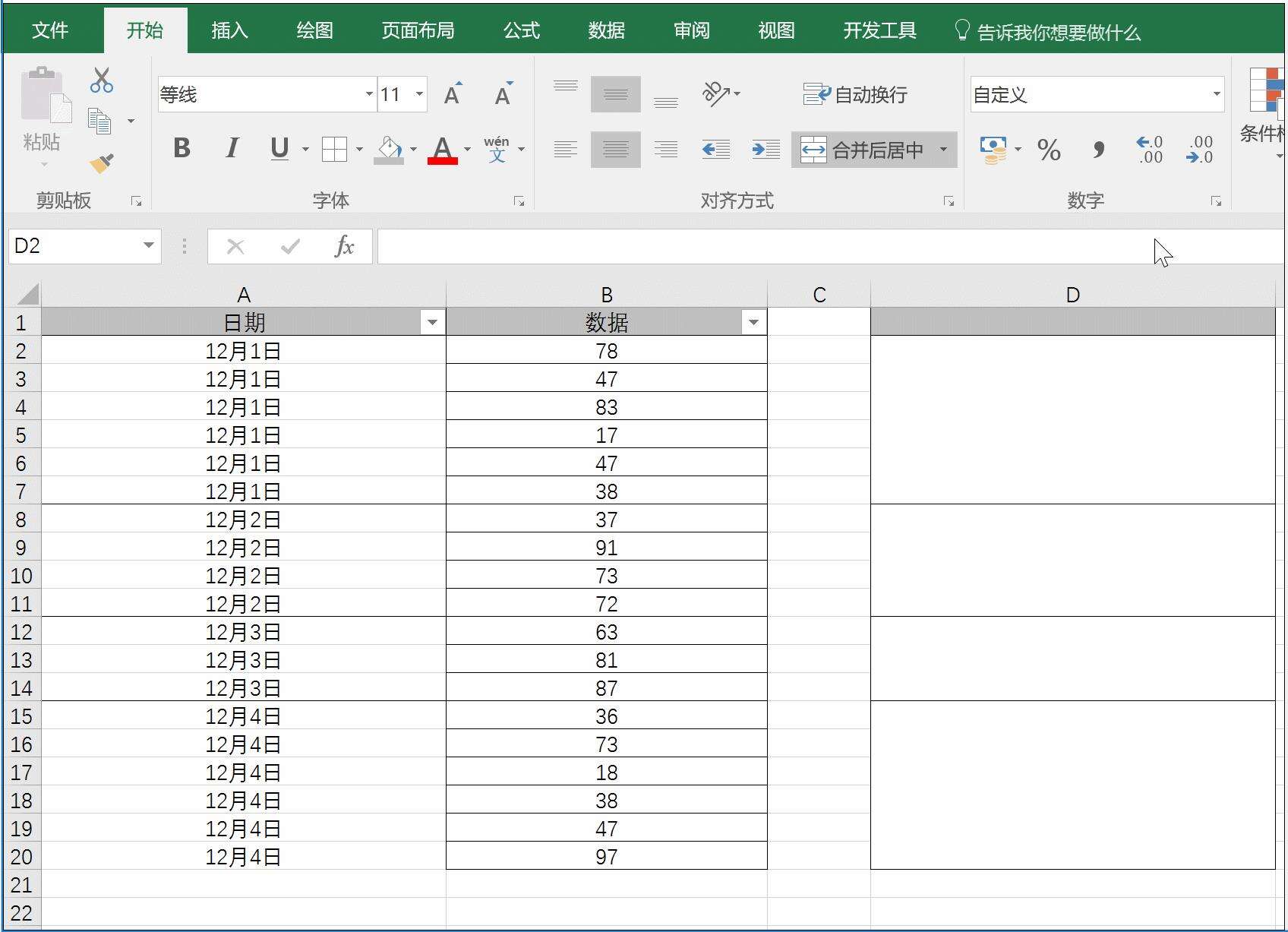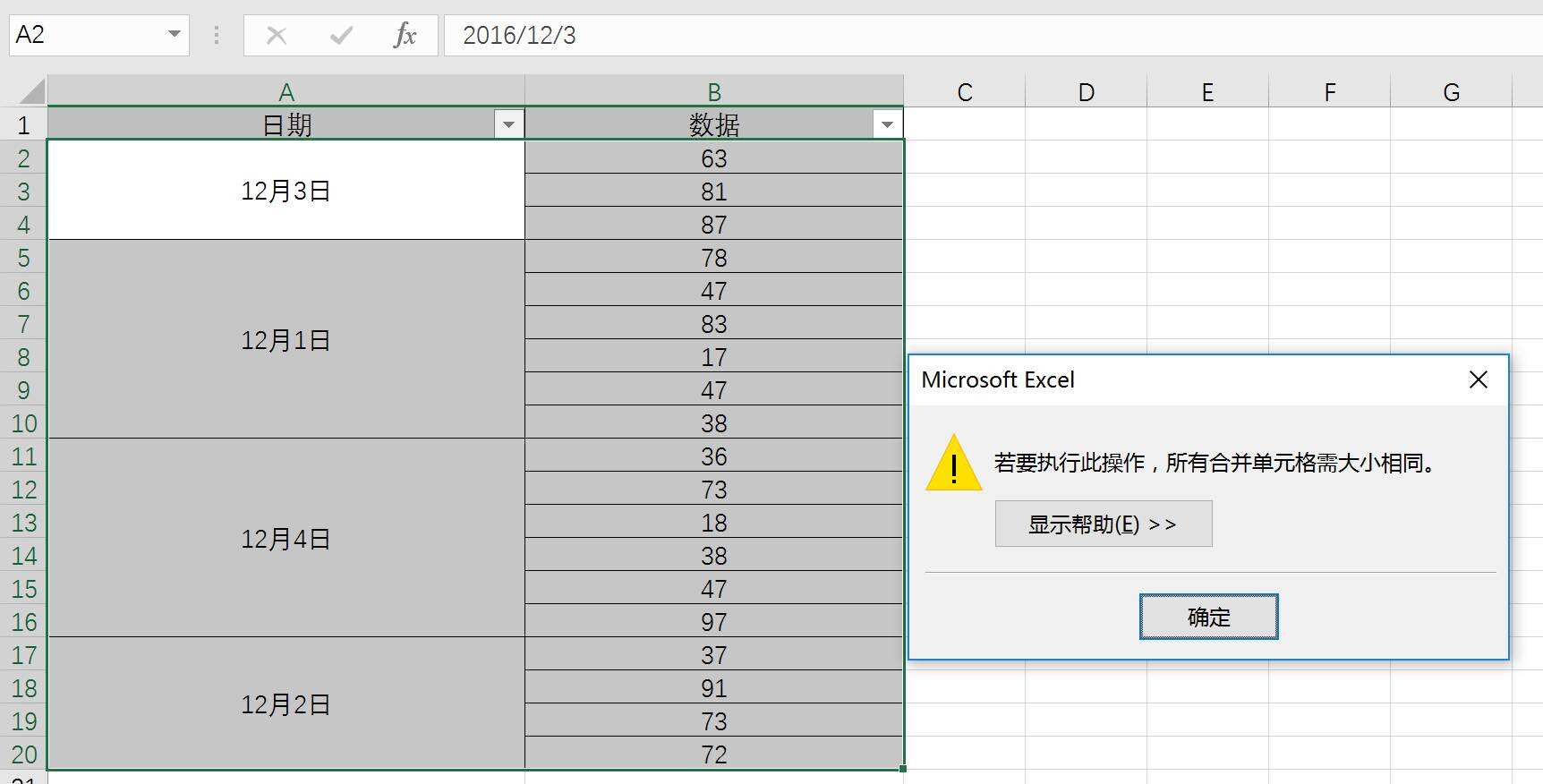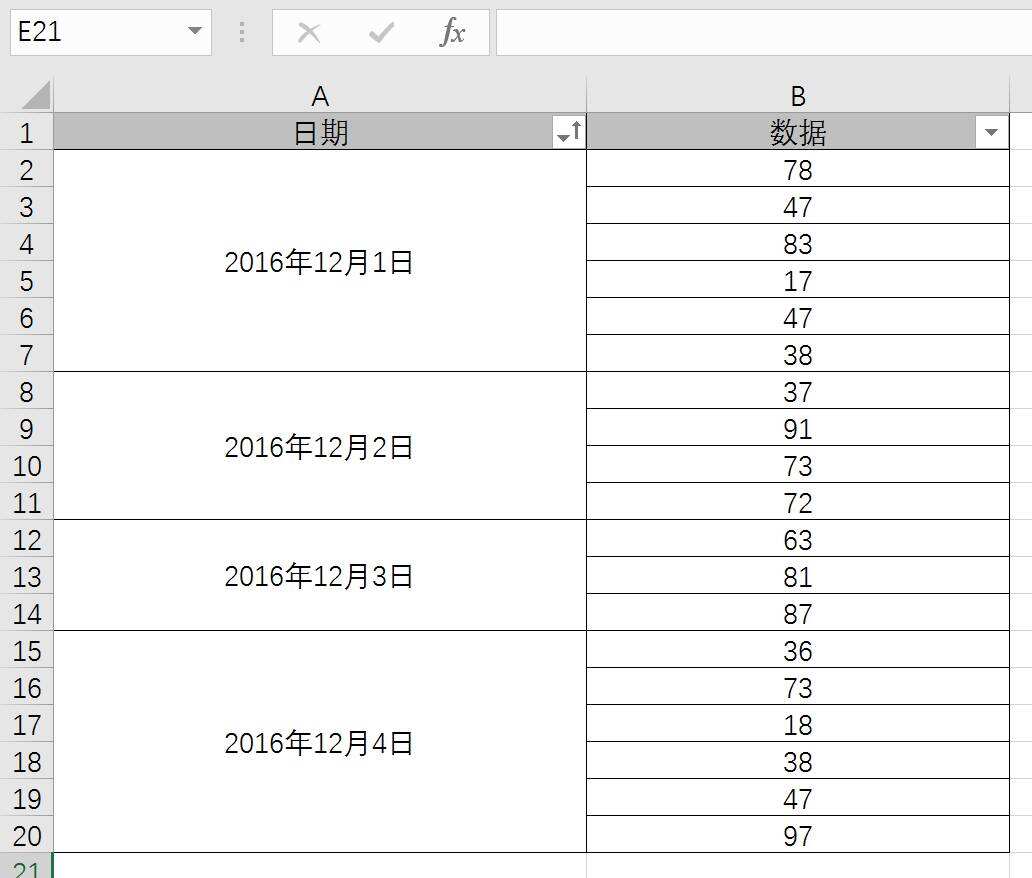excel如何合并单元格
办公教程导读
收集整理了【excel如何合并单元格】办公软件教程,小编现在分享给大家,供广大互联网技能从业者学习和参考。文章包含961字,纯文字阅读大概需要2分钟。
办公教程内容图文
使用跨越合并功能,只需要选中A与B列,点击【跨越合并】,即可一步完成同行两列的单元格合并。
2. 取消合并后的快速填充
对合并单元格进行处理时,我们经常会遇到一个场景,需要补充取消后空行的数据。通过定位空值,在A3单元格输入【=A2】,使用【Ctrl】+【Enter】,可以快速填充取消合并后的空行内容。
3. 剪贴板格式刷
格式刷功能在处理合并单元格时,可保留原有单元格的数据,能帮助合并单元格实现排序、筛选和公式复制等。
举个简单的例子,A1/B1/C1进行合并时,只能保留A1的数值,但当使用格式刷功能,可使单元格保留三个值。
如图所示,A列使用【合并后居中】功能,在取消合并后,只保留A1的值。而C列使用同大小合并单元格格式刷功能,在取消合并时,保留了C1/C2/C3共三个值。
1. 用于筛选
如图所示,单元格使用【合并后居中】,对合并单元格进行筛选时,只能筛选出第一行的数据。
使用格式刷功能,完成合并单元格筛选功能的步骤如下:
(1) 引用合并单元格的格式,置于D列;
(2) 取消合并单元格,并快速填充空行数据;
(3) 使用D列的格式刷,刷新A列,得到结果。
2. 用于排序
如图所示,当对合并单元格【日期】进行排序时,会提示错误。
使用格式刷功能,完成合并单元格排序功能的步骤如下:
(1) 取消合并单元格,并快速填充空行数据;
(2) 对日期单元格进行升序排序;
(3) 增加辅助列D列,对应日期行数制作相同大小的合并单元格;
(4) 使用格式刷功能,把D列格式刷新于A列即可。
办公教程总结
以上是为您收集整理的【excel如何合并单元格】办公软件教程的全部内容,希望文章能够帮你了解办公软件教程excel如何合并单元格。
如果觉得办公软件教程内容还不错,欢迎将网站推荐给好友。